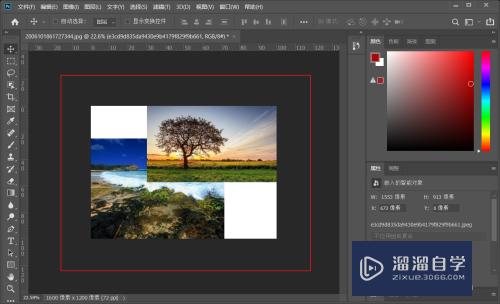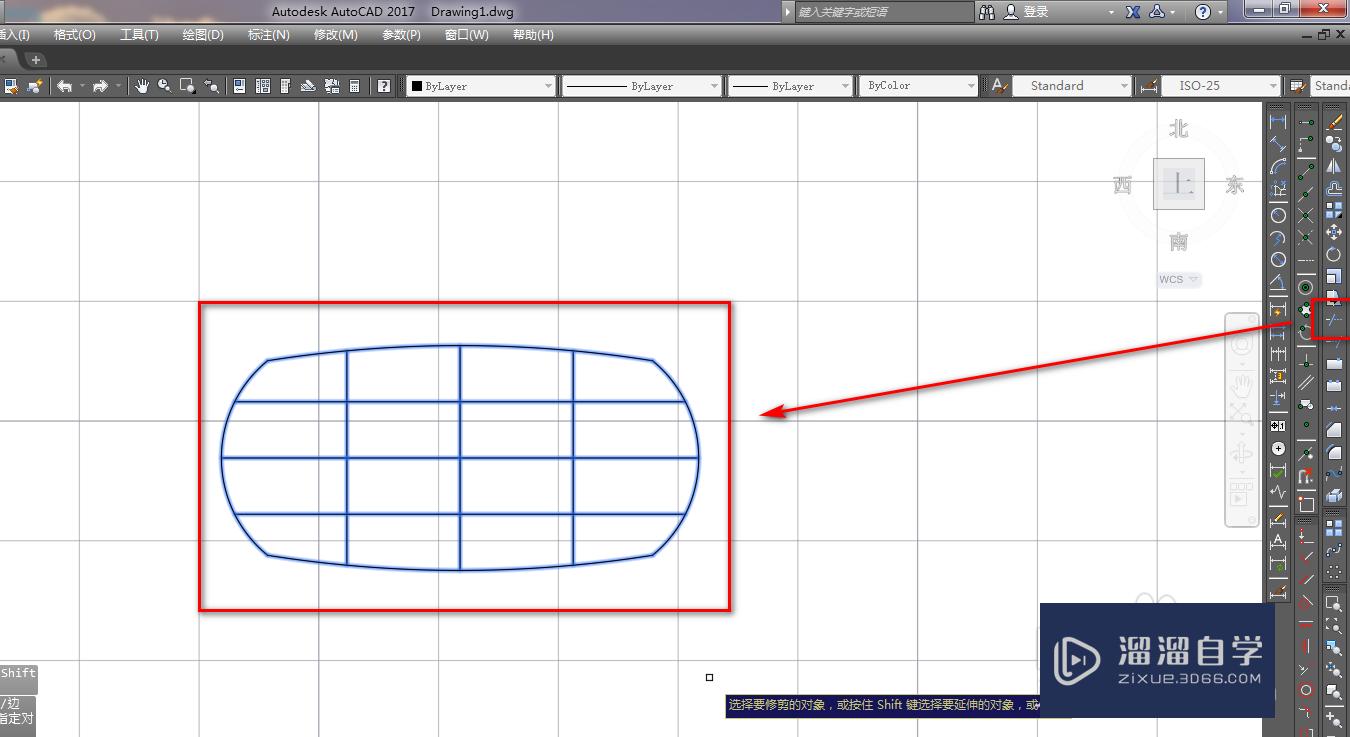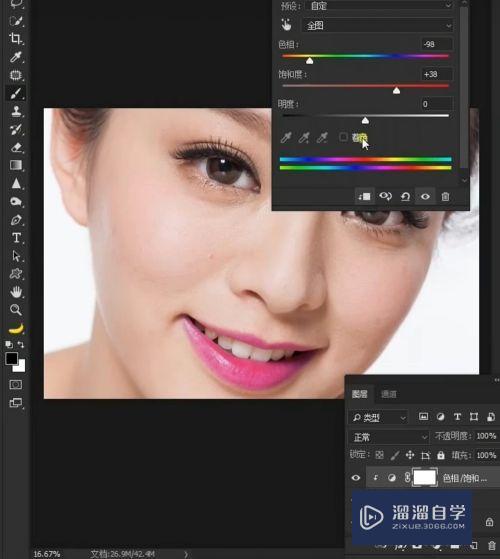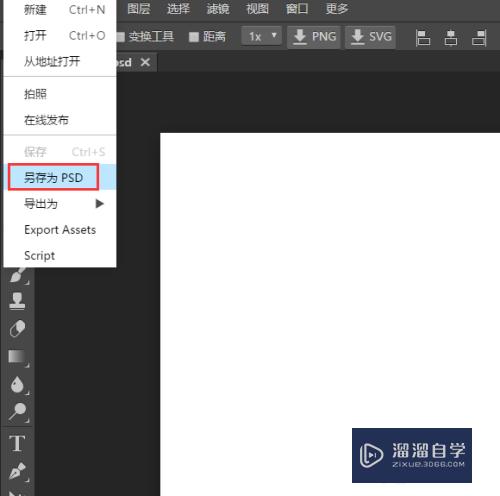CAD如何进行自定义快捷键(cad如何进行自定义快捷键操作)优质
在CAD绘图中。我们经常会用到快捷键来提高工作效率。但是有时候软件自带的快捷键自己会记不住或者用起来不方便。如果可以自己设置快捷键就很方便快捷了。所以今天小渲来告诉大家CAD如何进行自定义快捷键的吧!
如果大家想要学习更多的“CAD”相关内容。点击这里可学习CAD免费课程>>
工具/软件
硬件型号:华为MateBook D 14
系统版本:Windows7
所需软件:CAD2014
方法/步骤
第1步
打开CAD。在工具栏中选择【工具】--【自定义】--【编辑程序参数】;
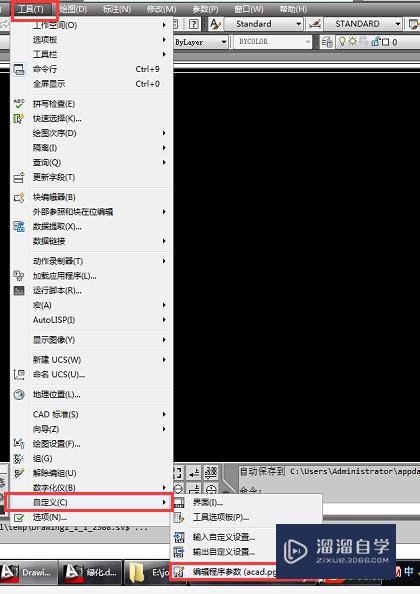
第2步
则会弹出acad.pgp的记事本对话框。这里你会看到软件中所有的快捷键
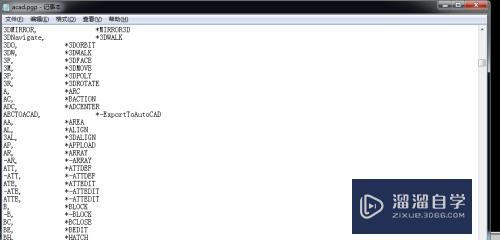
第3步
在记事本中点击【编辑】--【查找】;可以很方便地查到我们要的内容。
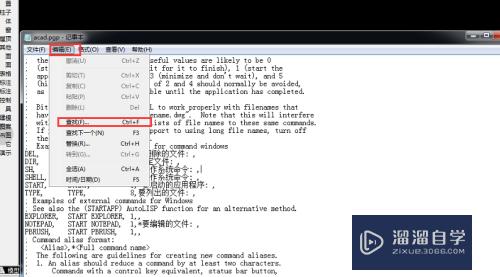
第4步
以rec矩形的快捷键为例。如图所示。在查找对话框中。输入REC。则就找到矩形的快捷键REC
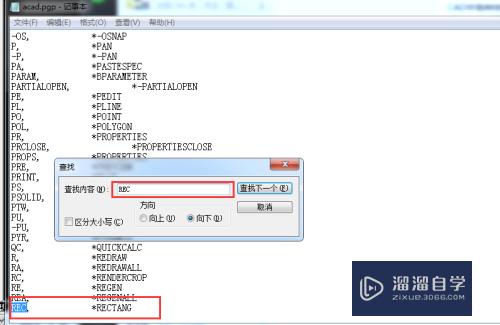
第5步
把快捷键REC改成“BU”;然后关闭记事本
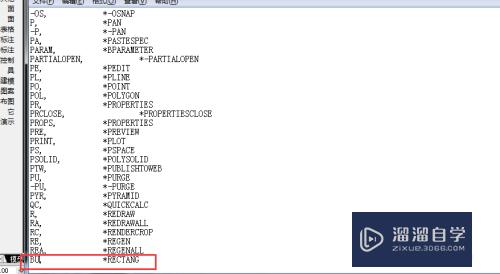
第6步
在命令栏输入“reinit”。然后按回车。
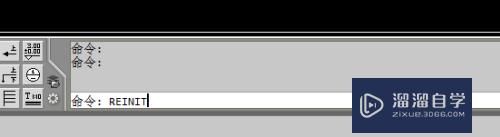
第7步
在弹出的初始化对话框中。勾选pgp文件。按【确定】。
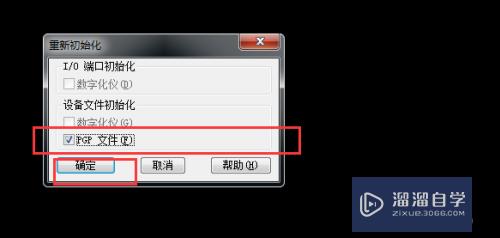
第8步
则这样就可以自定义快捷键了。如图所示:输入BU。就是矩形的快捷键。
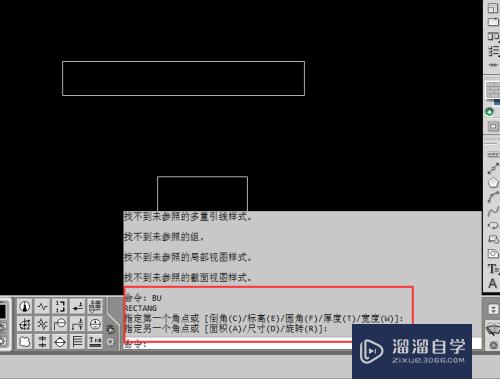
以上关于“CAD如何进行自定义快捷键(cad如何进行自定义快捷键操作)”的内容小渲今天就介绍到这里。希望这篇文章能够帮助到小伙伴们解决问题。如果觉得教程不详细的话。可以在本站搜索相关的教程学习哦!
更多精选教程文章推荐
以上是由资深渲染大师 小渲 整理编辑的,如果觉得对你有帮助,可以收藏或分享给身边的人
本文标题:CAD如何进行自定义快捷键(cad如何进行自定义快捷键操作)
本文地址:http://www.hszkedu.com/74796.html ,转载请注明来源:云渲染教程网
友情提示:本站内容均为网友发布,并不代表本站立场,如果本站的信息无意侵犯了您的版权,请联系我们及时处理,分享目的仅供大家学习与参考,不代表云渲染农场的立场!
本文地址:http://www.hszkedu.com/74796.html ,转载请注明来源:云渲染教程网
友情提示:本站内容均为网友发布,并不代表本站立场,如果本站的信息无意侵犯了您的版权,请联系我们及时处理,分享目的仅供大家学习与参考,不代表云渲染农场的立场!